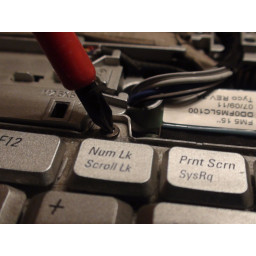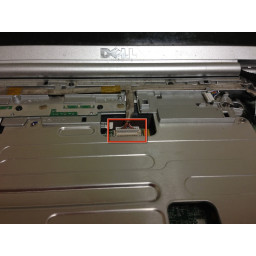Ваша заявка или вопрос будут отправлены 10-ти наиболее подходящим по сферам деятельности сервисным центрам Москвы. Всего в Москве - 5 192 сервисных центра, которые ремонтируют 374 вида техники.
Замена ЖК-монитора Dell Inspiron 1521

- ВКонтакте
- РћРТвЂВВВВВВВВнокласснРСвЂВВВВВВВВРєРСвЂВВВВВВВВ
- Viber
- Skype
- Telegram
Шаг 1
Поверните ноутбук так, чтобы его днище было обращено вверх.
Шаг 2
Найдите два небольших углубления на боковых сторонах панели, закрывающей кнопку питания.
Подденьте обе стороны панели, вставляя пластиковый инструмент для открывания в каждую выемку и поднимая.
Шаг 3
Найдите два винта Phillips # 1, удерживающие панель беспроводной локальной сети (WLAN) на месте.
Удалите эти два винта с помощью крестовой отвертки № 1.
Снимите панель WLAN, потянув ее вверх рукой.
Шаг 4
Найдите шесть 5 мм винтов Phillips # 1, соединяющих лицевую панель дисплея с задней крышкой.
Если есть винтовые крышки из майлара или резиновые амортизаторы, удалите их.
Удалите шесть винтов с помощью крестовой отвертки № 1.
Шаг 5
Определите механизмы блокировки, удерживающие аккумулятор на месте.
Сдвиньте каждую кнопку пальцами наружу, чтобы отключить аккумулятор.
Вытяните аккумулятор рукой, чтобы отделить его от ноутбука.
Шаг 6
Теперь, когда панель ослаблена, просто снимите панель рукой.
Шаг 7
Отсоедините черно-белые провода, подключенные к плате WLAN, потянув за разъемы пальцами.
Во время сборки черный и белый провода подключаются к плате WLAN рядом с черным и белым треугольниками соответственно.
Удалите оставшиеся провода из их защитной гильзы вручную.
Провода в рукаве используются только в других моделях ноутбуков Dell. Во время сборки они не соединяются ни с чем, поэтому просто поместите их обратно в гильзу.
Шаг 8
При снятии панели будьте осторожны, чтобы не повредить ее. Удаление должно быть сделано аккуратно и медленно.
Используйте пластиковый инструмент для открывания, чтобы начать отделение лицевой панели от дисплея в сборе.
Перемещайте края лицевой панели рукой или пластиковым инструментом для открывания, чтобы отсоединить его от дисплея в сборе.
После того, как лицевая панель ослаблена, снимите ее с дисплея в сборе вручную.
Шаг 9
Найдите два 5-миллиметровых винта Phillips # 1, удерживающих клавиатуру под панелью.
Удалите эти винты с помощью крестовой отвертки # 1.
Выкрутив винты, потяните клавиатуру рукой вверх.
Шаг 10
Протяните провода, которые вы отсоединили на предыдущем шаге, через отверстие в верхней части ноутбука.
Шаг 11
Найдите восемь 4 мм винтов Phillips # 1 (по четыре с каждой стороны ЖК-дисплея), которые крепят дисплей к сборке.
Удалите восемь винтов с помощью крестовой отвертки # 1.
Шаг 12
Найдите разъем, который связывает клавиатуру с ноутбуком.
Аккуратно потяните разъем к экрану ноутбука, чтобы отсоединить его.
Шаг 13
Отсоедините винт заземления Phillips # 1 с помощью отвертки Phillips # 1.
Отсоедините кабель дисплея, потянув пальцами за прямоугольный выступ.
Шаг 14
ЖК-дисплей не может быть полностью удален, пока кабель, присоединенный к сборке, не отсоединится.
Найдите место подключения кабеля ЖК-дисплея к корпусу.
Поднимите черный язычок пальцем или пластиковым инструментом для открывания.
Осторожно потяните за кабель с помощью пинцета, чтобы отсоединить его.
Шаг 15
При отсоединении кабеля камеры / микрофона потяните за белый штекер. Вытягивание самого кабеля может привести к его повреждению.
Отсоедините кабель камеры / микрофона, вставив его вверх с помощью пластикового инструмента для открывания.
Отсоедините кабель камеры / микрофона от корпуса, потянув его пальцами вверх.
Шаг 16
Осторожно поднимите и снимите ЖК-дисплей обеими руками.
Шаг 17
Снимите два 10-миллиметровых винта с крестообразным шлицем № 1 снизу ноутбука, которые крепят крышку к ноутбуку с помощью крестообразной отвертки № 1.
Снимите два 10-миллиметровых винта с крестообразным шлицем № 1 на задней панели ноутбука, которые также крепят крышку к ноутбуку с помощью крестообразной отвертки № 1.
Шаг 18
Существует опасность уронить крышку или основание ноутбука или повредить кабели. Убедитесь, что кабели не подключены.
Снимите крышку, потянув ее вверх от основания ноутбука обеими руками.
Комментарии
Пока еще нет ниодного комментария, оставьте комментарий первым!
Также вас могут заинтересовать
Вам могут помочь


Лаборатория ремонта

Nicom
Не работает ноутбук Dell?
Вызовите мастера или курьера на дом оформив заявку, она будет передана в подходящие мастерские.